포켓몬고 오토캐치 연결 방법 및 사용 후기(브룩 포켓오토캐치 라이트)

안녕하세요, 게임 블로거 리세하입니다. 처음엔 단순히 조카의 권유로 시작했던 포켓몬고가 이제는 제 취미 생활의 일부가 되어버렸습니다. 하지만 이 게임을 매일매일 즐기다 보면 수백 마리의 포켓몬을 손으로 잡는 것이 점차 힘들어지더군요. 왜 오래 플레이 한 사람들이 오토캐치를 사용하는지 이해하게 되었고, 저 또한 포고플과 포고플플 등을 비교한 결과, '브룩 포켓오토캐치 라이트'를 선택하게 되었습니다. 사용한 지는 얼마 되지 않았지만, 제가 이 기기를 선택한 이유와 그 사용 후기를 공유하고자 합니다.
이런 사람에게 추천합니다

먼저, 이 기기를 추천하고 싶은 분은 포켓몬고를 즐기는 사람 중에서 다계정을 키우시는 분들입니다. 저도 처음에는 한 계정만을 관리하면서 레이드를 즐겼지만, 참여하는 사람들이 부족해서 부계정을 개설하게 되었습니다. 하지만 한 계정을 관리하는 것조차 쉽지 않은데, 부계정까지 신경 써야 한다니 쉽지 않더군요. 이런 점에서 '브룩 포켓오토캐치 라이트'의 듀얼 페어링 시스템이 큰 도움이 되었습니다. 이 기능 덕분에 한 개의 스마트폰에서 두 계정을 동시에 관리하는 것이 가능해졌고, 이벤트 참여도 더욱 수월해졌습니다.
포켓몬고 오토캐치 연결 방법
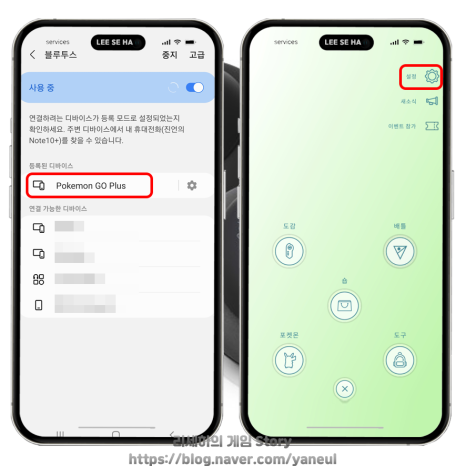
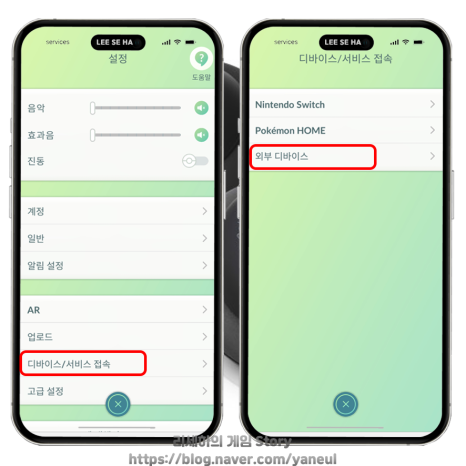

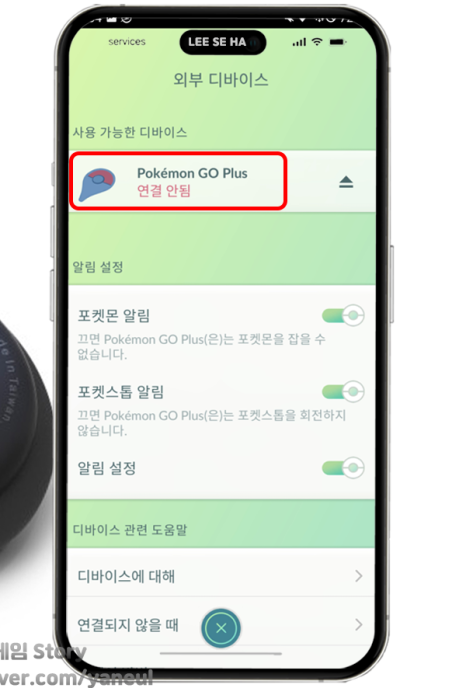
다른 오토캐치나 포고플, 포고플플은 모르겠으나 브룩 오토캐치는 연결 방법이 비교적 간단합니다.
- [jd
- [jd
스마트폰 블루투스를 켜고, 브룩 포켓오토캐치 라이트 앞면, 뒷면 중 하나의 버튼을 클릭해서 활성화시켜 줍니다.
- [jd
스마트폰 블루투스를 켜고, 브룩 포켓오토캐치 라이트 앞면, 뒷면 중 하나의 버튼을 클릭해서 활성화시켜 줍니다.
스마트폰 블루투스를 켜고, 브룩 포켓오토캐치 라이트 앞면, 뒷면 중 하나의 버튼을 클릭해서 활성화시켜 줍니다.
- [jd
그다음에는 블루투스 창에서 "Pokemon GO Plus"를 찾아서 연결해 줍니다.
그다음에는 블루투스 창에서 "Pokemon GO Plus"를 찾아서 연결해 줍니다.
- [jd
포켓몬고 로그인 후 설정 클릭하고 '디바이스 / 서비스 접속'에 들어가줍니다.
포켓몬고 로그인 후 설정 클릭하고 '디바이스 / 서비스 접속'에 들어가줍니다.
- [jd
'외부 디바이스'를 선택하고 사용 가능한 디바이스에 포켓몬고 플러스가 뜨길 기다렸다 연결하면 끝입니다.
'외부 디바이스'를 선택하고 사용 가능한 디바이스에 포켓몬고 플러스가 뜨길 기다렸다 연결하면 끝입니다.
- [jd
2계정 연결할 때는 바로 포켓몬고로 로그인해서 반복하면 됩니다.
2계정 연결할 때는 바로 포켓몬고로 로그인해서 반복하면 됩니다.
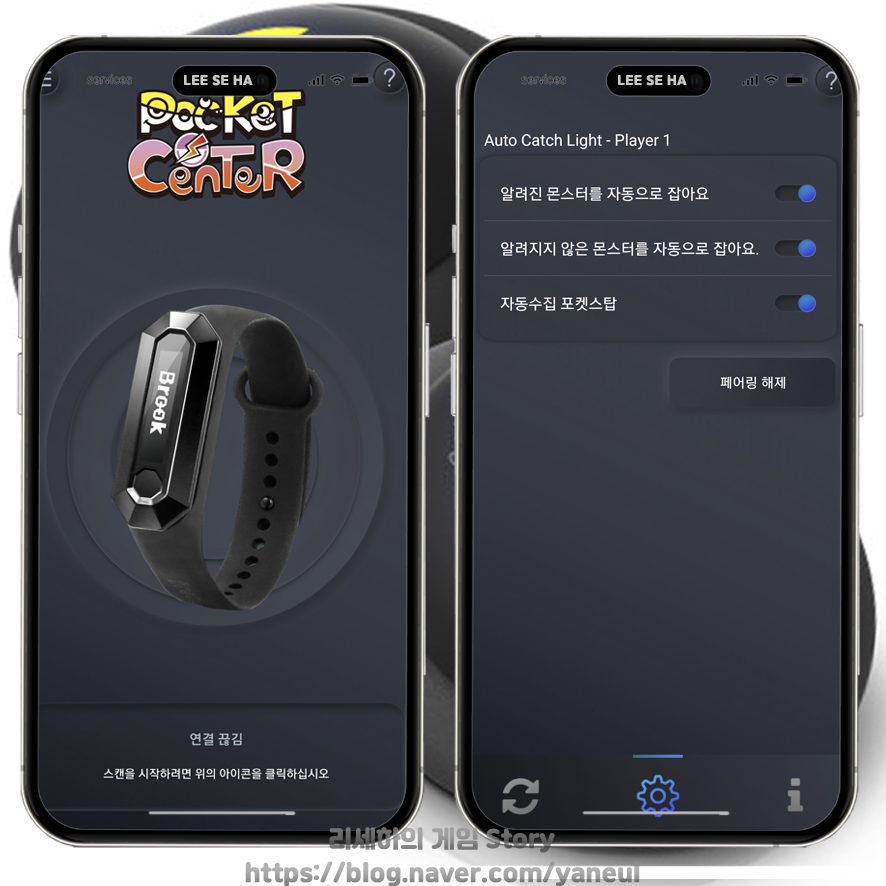
설명서에 "Poket Center"가 있어 다운로드해 보았습니다. 연결 후 '오토캐치 라이트' 옵션을 끄고, 켤 수 있는 설정 창이 나오는데요. 딱히 변경할 일이 없을 거 같아 보이긴 합니다. 혹시 사용하실 분은 자신의 기종 스토어 또는 QR코드를 이용해서 다운로드하셔도 됩니다.
사용 후기
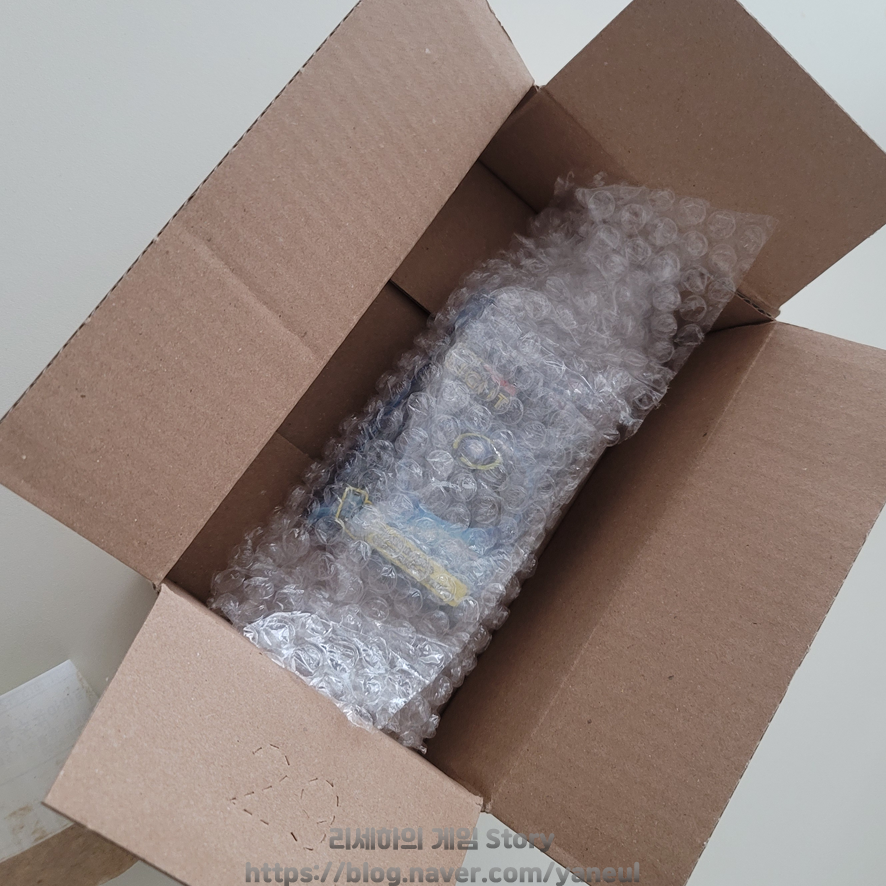
배송받았을 때 뽁뽁이로 잘 포장되어 도착했습니다. 브룩 제품은 조금만 검색해도 아시다시피 잦은 고장이 문제인데요. 로켓 배송에 길들여져있어 쿠팡에서 구매할까 생각도 했지만, 혹시 모를 A/S를 위해 스토어 공식 사이트를 이용했습니다.

구성품으론 저속 충전 케이블, 케이스, 본체, 다국어로 된 사용 설명서(한글 포함), 스티커, 구매 감사 카드(?)가 있습니다.

케이스는 가죽으로 되어 있고 똑딱이를 이용해 넣어주시면 됩니다. 가장 큰 장점은 크기인데요. 비교를 위해 옆에 백 원짜리 동전을 놓고 찍어 봤는데 진짜 작습니다.
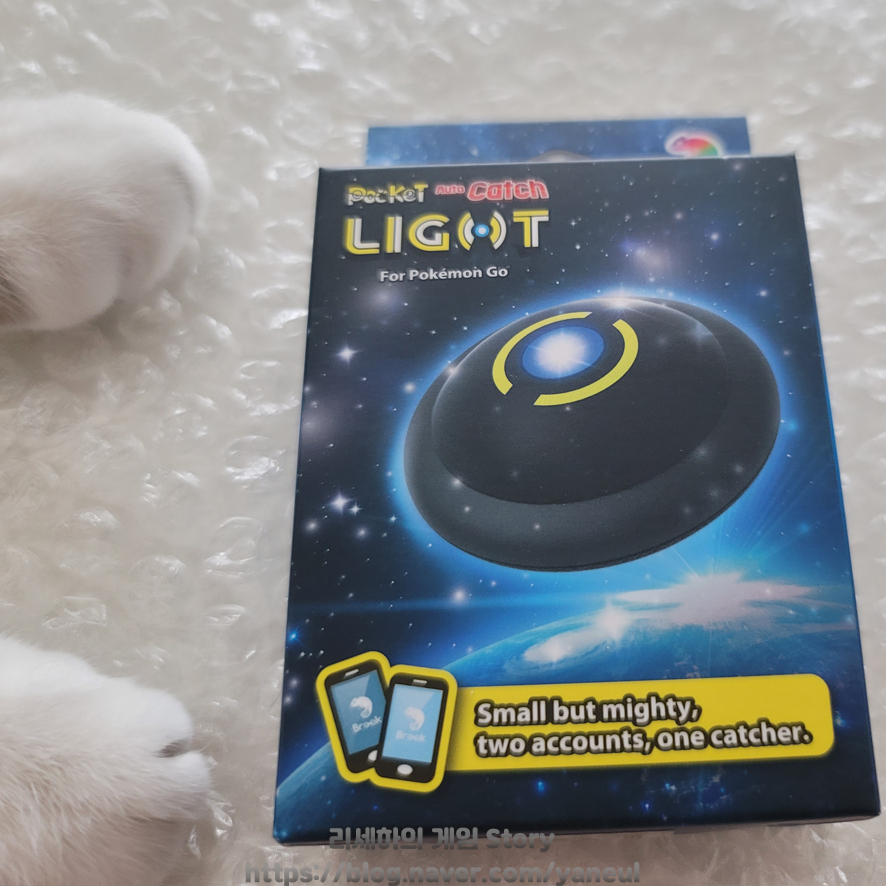
단점으론 방수가 안 된다고 하며, 함께 준 케이블을 이용해서 충전하라고 합니다. 케이블은 저속 충전이라 완충하는데 약 한 시간 좀 넘게 걸리는데요. 주말에 날 잡고 8시간 정도 사용했는데도 문제없이 작동했습니다.
이상 포켓몬고 오토캐치 연결 방법과 브룩 포켓오토캐치 라이트 사용 후기였습니다. 혹시 구매하실 분들 중 추가로 궁금한 사항 있으시면 답글 달아주세요.